Facebook ücretsiz bir hizmet, bu yüzden yaptıklarımızı kaydetmesine ve daha isabetli reklam göstermek gibi amaçlarla kullanmasına çoğu zaman göz yumuyoruz. Sosyal ağda yaptığınız aramalar, kaydedilen verilerden sadece bir tanesi ve aslında sıkça ziyaret ettiğimiz profillere ulaşmayı hızlandırmayı amaçlıyor. Ancak arama çubuğuna her tıkladığınızda karşınıza çıkan sonuçlar, bazen sinirinizi bozabilir. Bu durumda çubuğu temizlemenin, arama geçmişini silmenin zamanı gelmiş demektir.
Eski Facebook aramalarınız işinize yaramıyorsa ve tüm aramalarınızı silmek istiyorsanız, aşağıdaki basit adımları izlemeniz yeterli.
Facebook Arama Geçmişi Nasıl Silinir?
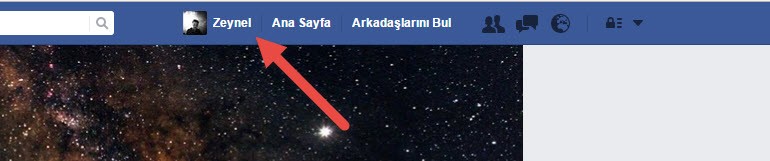
1. Facebook'a giriş yapın ve sağ üstten profil simgenize tıklayın.
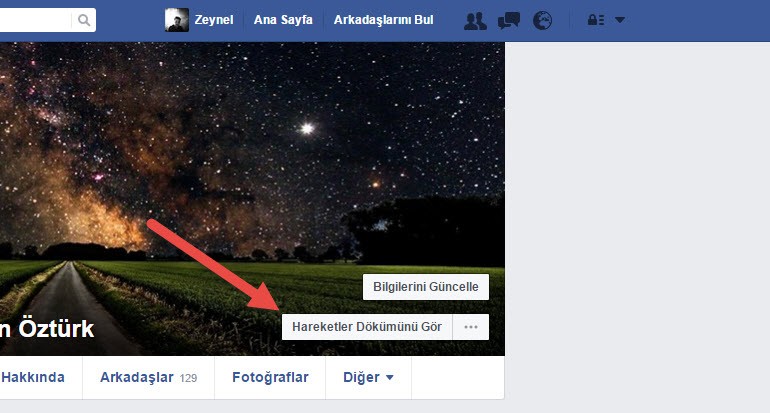
2. Profiliniz açıldıktan sonra kapak fotoğrafının sağ tarafında bulunan "Hareketler Dökümünü Gör" düğmesine tıklayın. Bu sayfada paylaştığınız fotoğraflardan yaptığınız yorumlara, Facebook'taki birçok hareketinizin listesini tarih sırasıyla görebilirsiniz.
3. Sağ sütunda, Yorumlar seçeneğinin altında bulunan "Daha Fazla" seçeneğinin üzerine tıklayın.
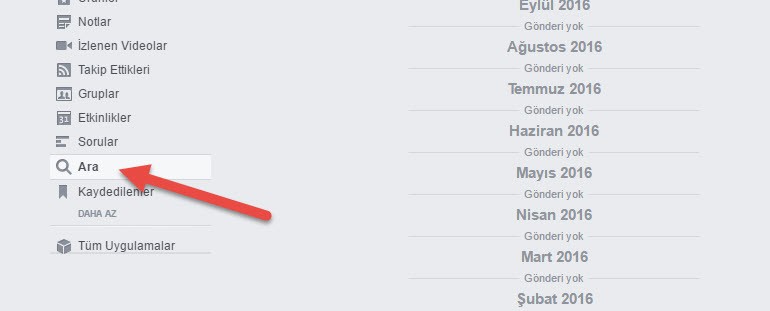
4. Şimdi, yukarıdaki resimde gösterdiğimiz "Ara" seçeneğine tıklayın.
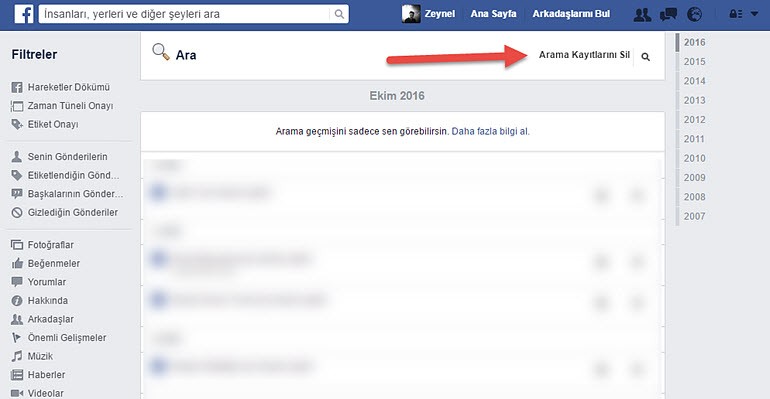
5. Son olarak sağ üstteki "Arama Kayıtlarını Sil" düğmesine tıklayın ve karşınıza gelecek olan kutuda mavi renkli "Arama Kayıtlarını Sil" düğmesine tıklayarak işlemi tamamlayın.
Böylece arama geçmişinizi temizlemiş oldunuz. Artık kimi arattığınızı kendiniz dahil, PC'nizi kullanan kimse görmeyecek.
Facebook Hareket Dökümü Silme
Hareketler Dökümü sayfasını kullanarak yalnızca son aramalarınızı değil, diğer hareketlerinizi de görebilirsiniz. Görebileceğiniz hareketler arasında Gönderileriniz, Gizlediğiniz Gönderiler, Fotoğraflar, Beğenmeler, Yorumlar, Hakkında, Arkadaşlar ve çok daha fazlası var. Elbette bu bölümlerden herhangi birine tıklayıp, dilediğiniz değişikliği yapabilirsiniz.
